3Ds Max AEc扩展“栏杆”之“立柱”卷展栏设置教程
在3DMax中,栏杆创建好以后,对立柱进行设置,可以增加栏杆的美观度,对于我们的建模非常有帮助,那么要怎么操作呢?下面我就给大家分享下,3Ds Max AEc扩展“栏杆”之“立柱”卷展栏设置教程,希望能帮助到大家。
工具/软件
电脑型号:联想(lenovo)天逸510s; 系统版本:Windows7; 软件版本:3DSMax9
方法/步骤
第1步
打开3Ds Max软件,创建一个栏杆。

第2步
打开“修改”选项卡中的“立柱”卷展栏。
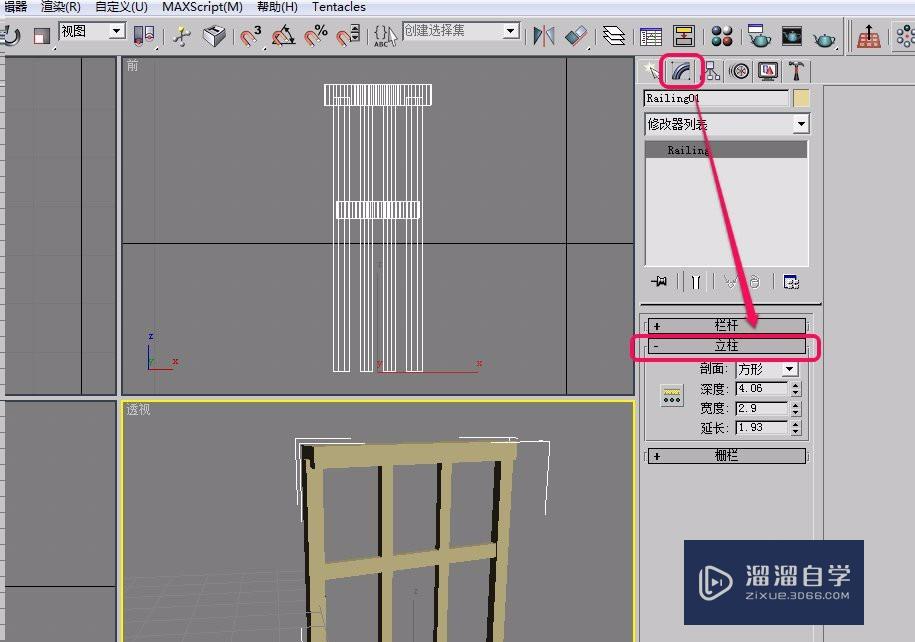
第3步
“剖面”,指的是立柱的横截面的形状。包括“无”、“圆形”、“方形”3个选项,默认是方形。
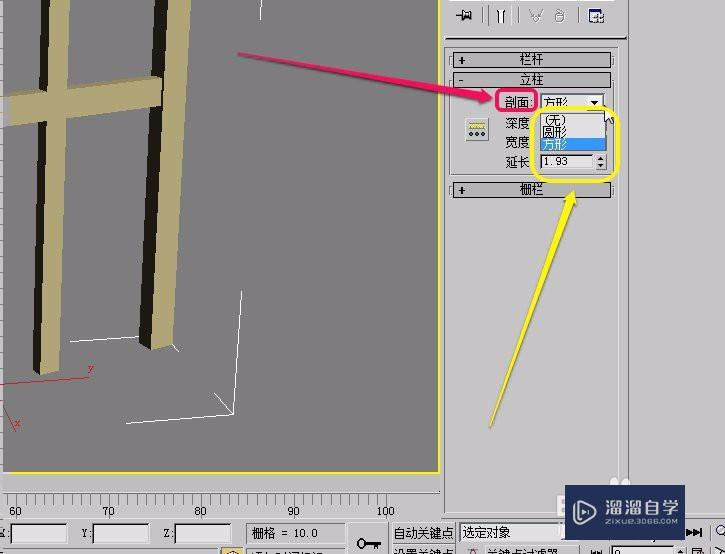
第4步
下图是“剖面”分别选择“无”、“圆形”、“方形”选项后的立柱渲染图对比。
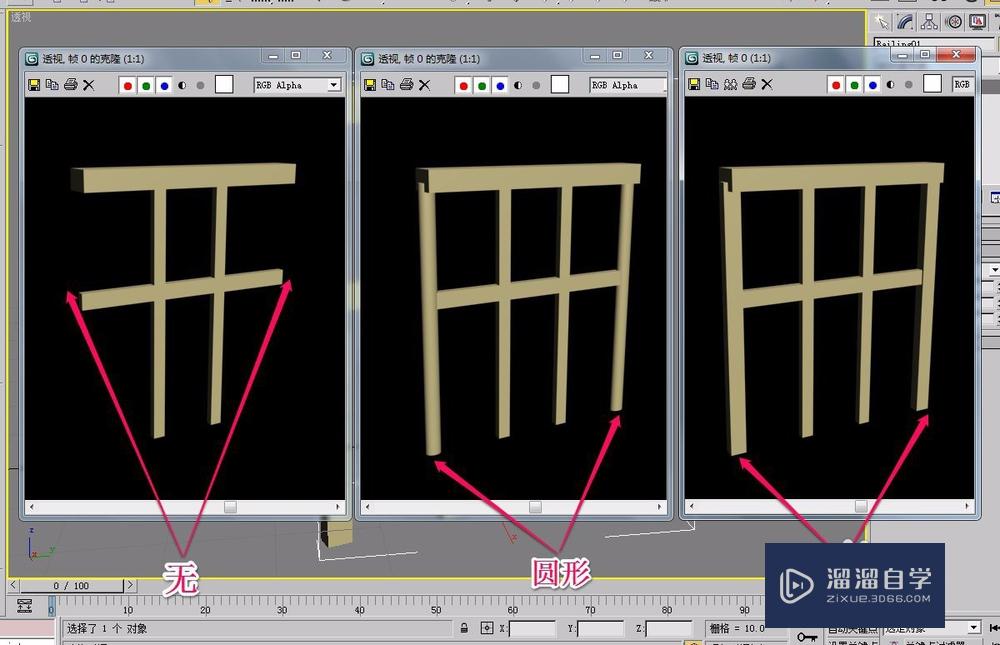
第5步
“深度”指的是立柱在水平方向上的尺寸。
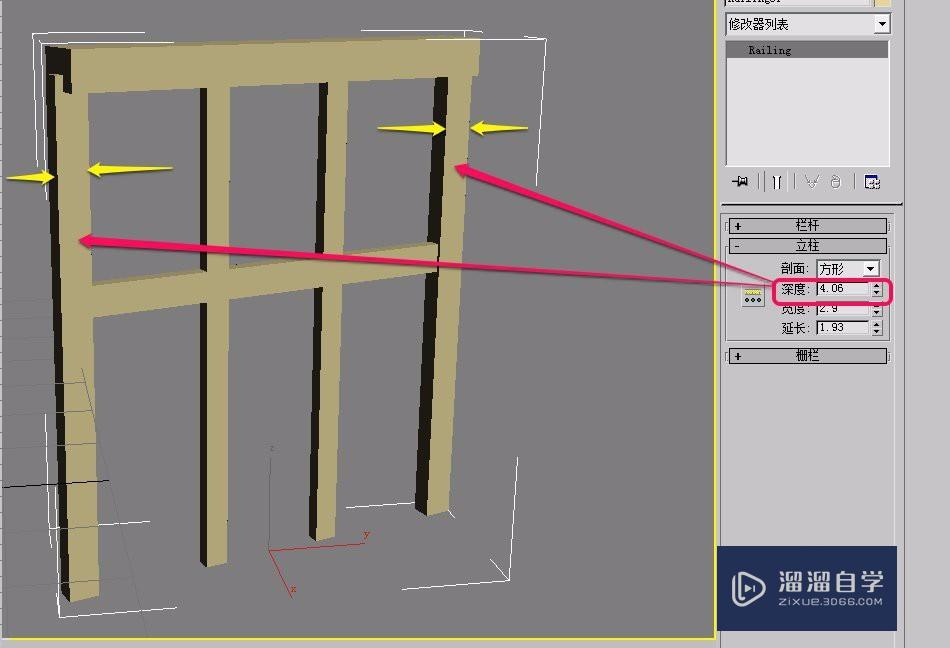
第6步
下图是“深度”值分别为 4.0 和 8.0 时的立柱深度对比图。
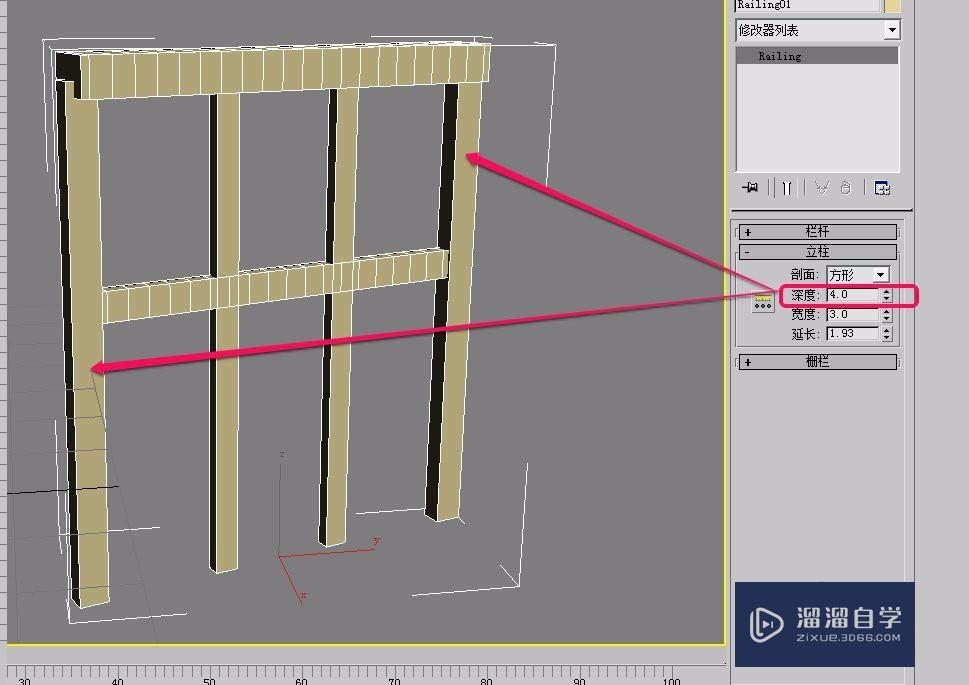
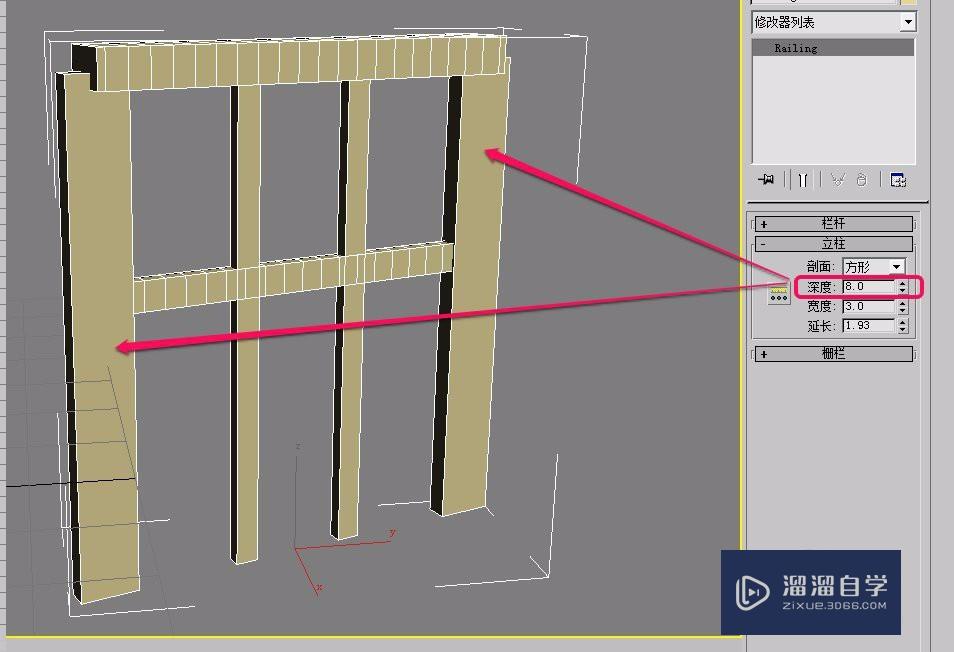
第7步
“宽度”,指立柱在图示黄色箭头之间的宽度大小。
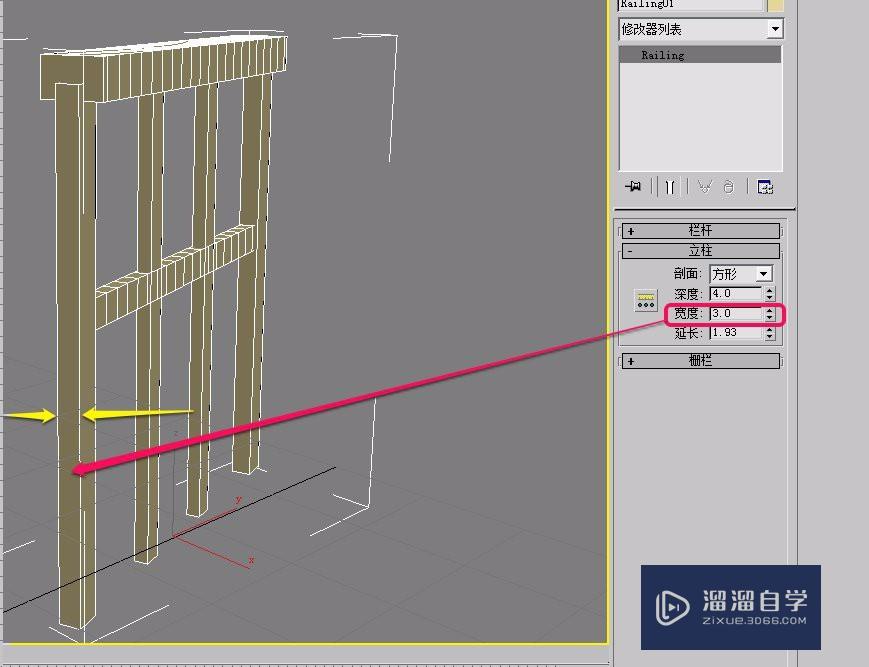
第8步
下图是“宽度”值分别为 3.0 和 6.0 时的立柱宽度对比图。
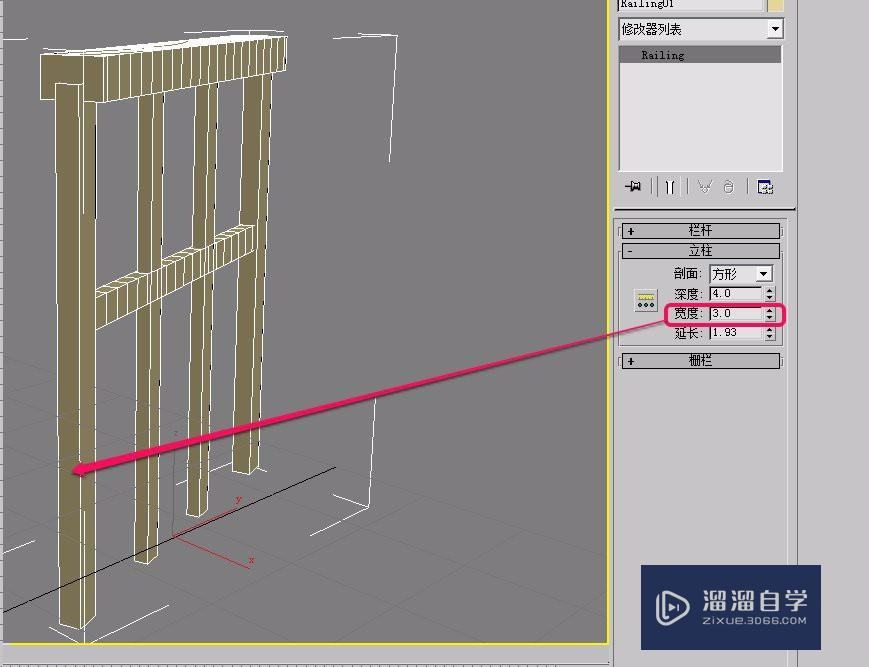
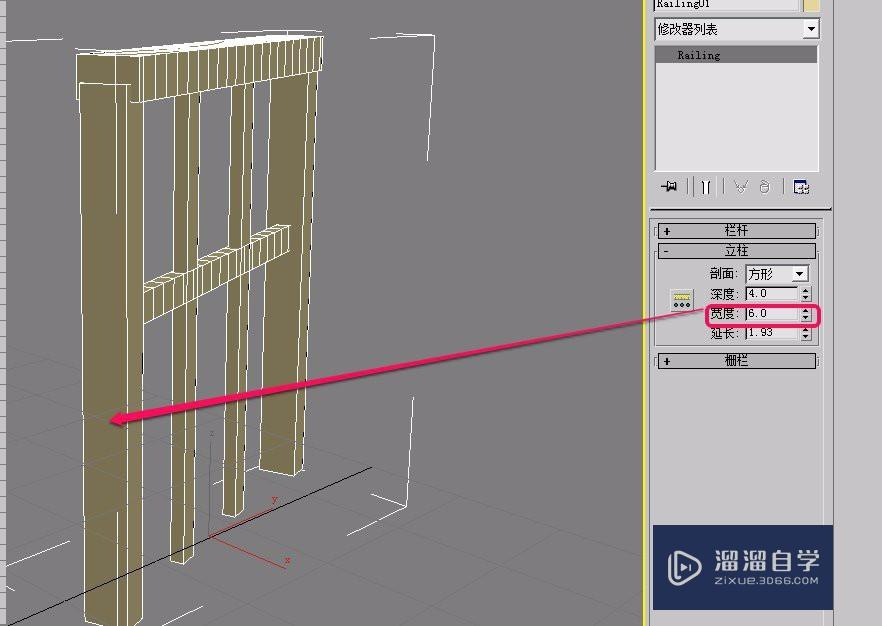
第9步
“延长”,指的是立柱在高度方向上的长度。“延长”值可以是整数,也可以是负数。
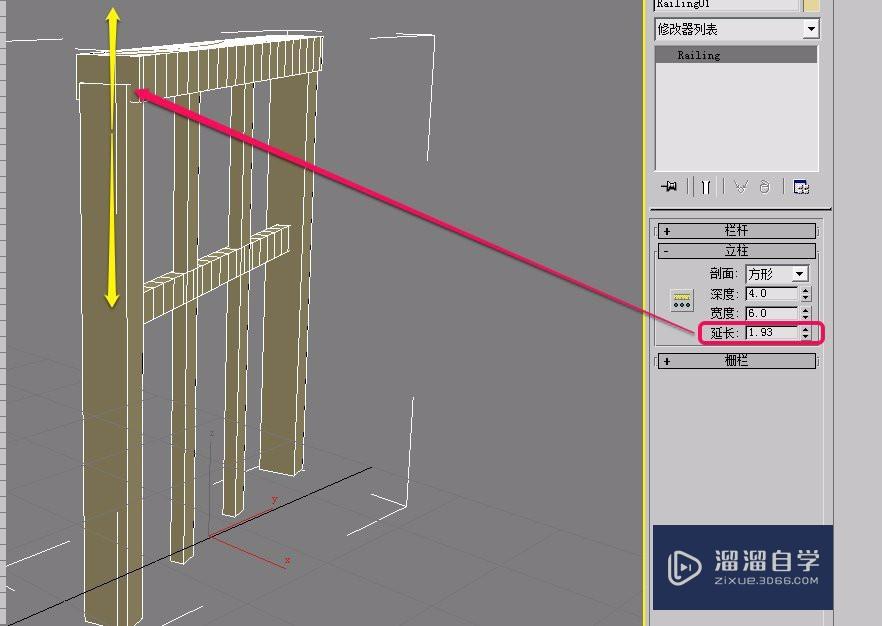
第10步
下图是“延长”值分别是 10.0 和 -15.0 时立柱的形状大小对比。
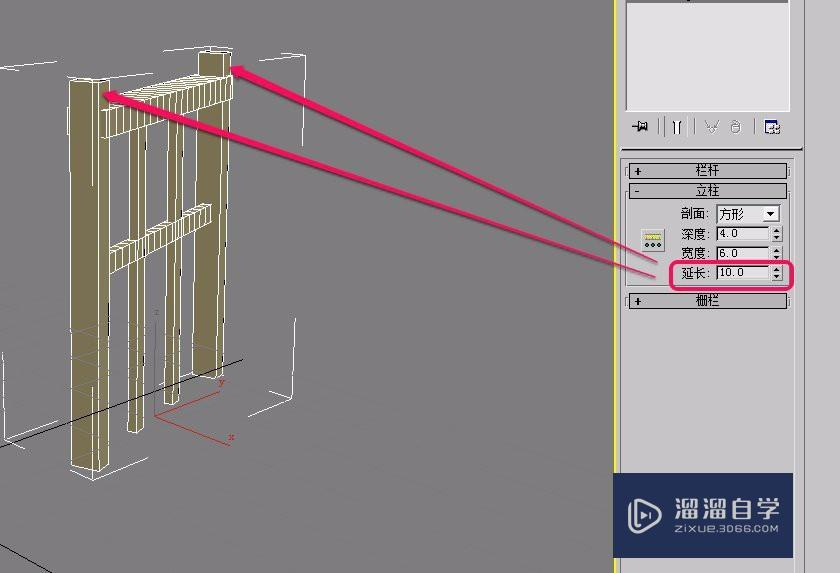
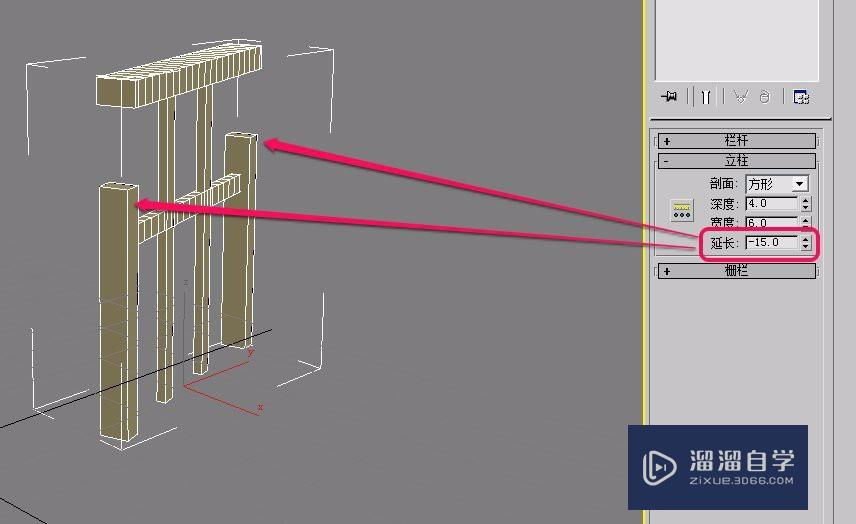
第11步
这里还有一个“立柱间距”按钮,用来详细设置立柱的间距数值。
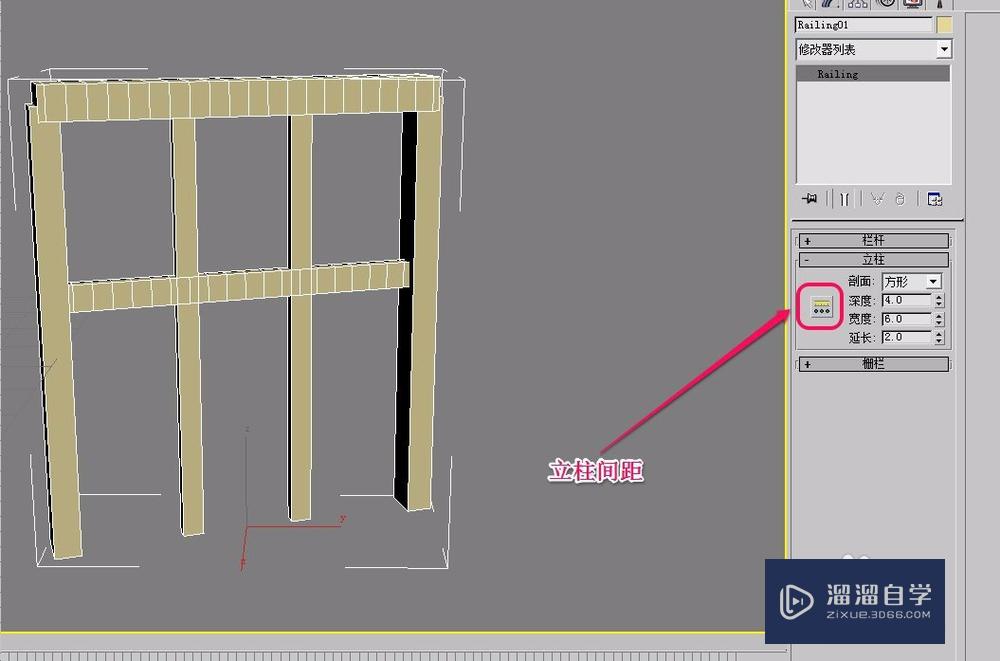
第12步
单击“立柱间距”按钮后,出现了“立柱间距”对话框。“计数”,用来改变立柱的数量;“间距”,当立柱比较多时,用来改变各个立柱之间的距离;“始端偏移”和“末端偏移”分别改变立柱的起始和终止位置。“前后关系”,表示各个立柱之间需要以什么标准进行对齐,按照“边”对齐还是“中心”对齐。
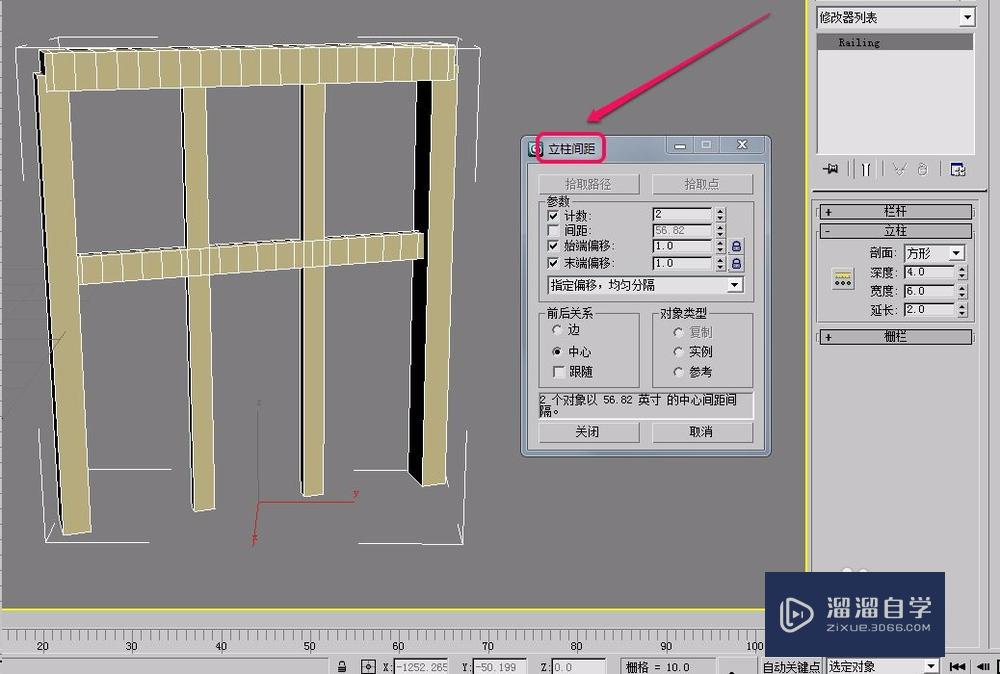
温馨提示
以上就是关于“3Ds Max AEc扩展“栏杆”之“立柱”卷展栏设置教程”全部内容了,小编已经全部分享给大家了,还不会的小伙伴们可要用心学习哦!虽然刚开始接触3Ds Max软件的时候会遇到很多不懂以及棘手的问题,但只要沉下心来先把基础打好,后续的学习过程就会顺利很多了。想要熟练的掌握现在赶紧打开自己的电脑进行实操吧!最后,希望以上的操作步骤对大家有所帮助。


评论列表